谷歌浏览器怎么设置快捷键?谷歌浏览器是非常受用户喜爱的免费页面浏览软件。无论是文件下载还是内容查找都可快速完成,用户还可以根据自己的使用需求进行功能启用。而快捷键则可以帮助用户更加便捷的进行资源获取与操作,但很多用户都不知道应该如何设置,因此下载咖小编特意为大家带来了最新的一键开启网页快捷键详细操作指南大全分享。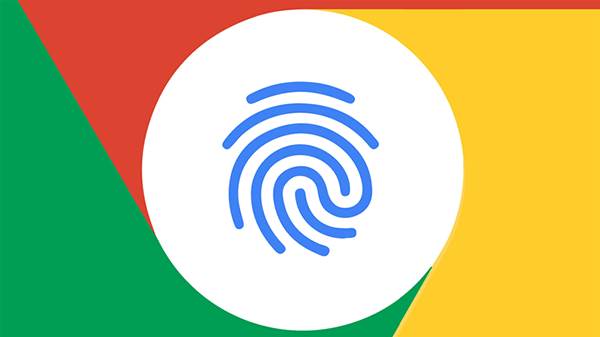
1、首先我们在谷歌浏览器右上角的菜单中找到“扩展程序”并打开。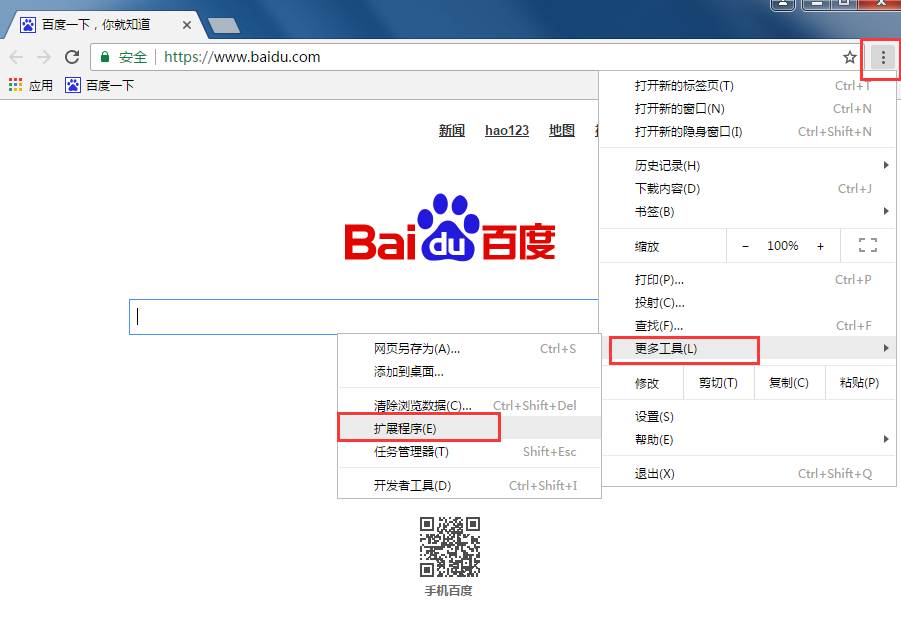
2、接着在扩展程序中打开“获取更多扩展程序”。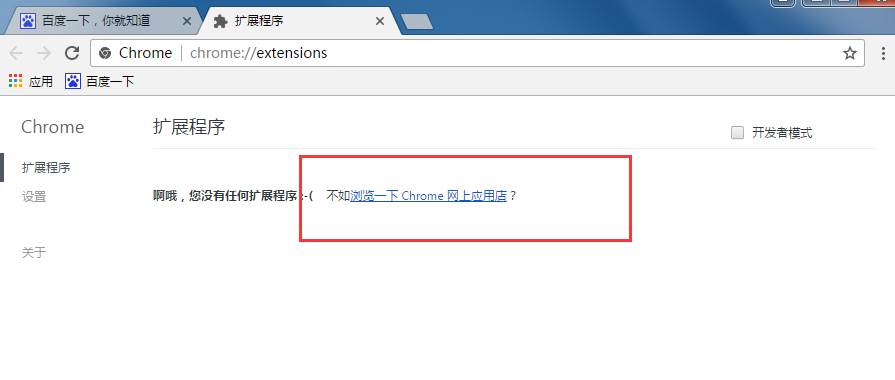
3、之后在弹出的页面搜索框中搜索“Keyconfig”并添加。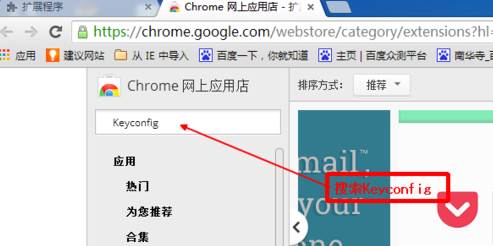
4、安装完毕后在扩展程序中找到该程序,然后点击下面“选项”进行设置。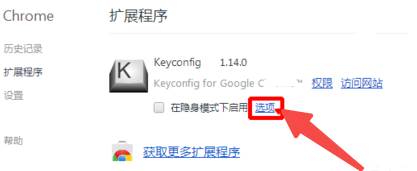
5、选择Actions按钮找到select right tab(选择右边标签)和select left tab(选择左边标签)进行快捷键设置,在做图片题中习惯选择1,2分别作为左右标签选择的快捷键。
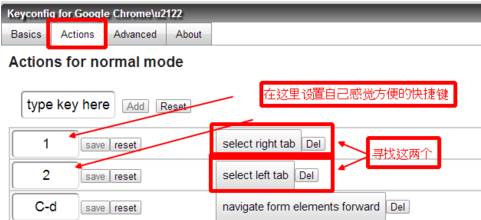
以上就是小编为大家带来的关于谷歌浏览器怎么设置快捷键-一键开启网页快捷键详细操作指南大全分享,感兴趣的用户可前往下载咖。
复制本文链接软件教程文章为下载咖所有,未经允许不得转载。